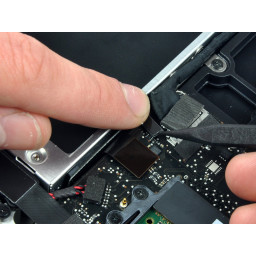Ваша заявка или вопрос будут отправлены 10-ти наиболее подходящим по сферам деятельности сервисным центрам Москвы. Всего в Москве - 5 193 сервисных центра, которые ремонтируют 374 вида техники.
Замена звуковой карты Apple PowerBook G3 400

- ВКонтакте
- РћРТвЂВВВВВВВВнокласснРСвЂВВВВВВВВРєРСвЂВВВВВВВВ
- Viber
- Skype
- Telegram
Шаг 1
Поднимите теплозащитный экран вверх и к себе.
Шаг 2
Вы должны отключить эту оранжевую вкладку от платы логики, чтобы включить следующий шаг.
Лучше сделать это, взяв пластиковую точку подключения, а не относительно гибкий кабель.
Шаг 3
Удалите черный прямоугольник, который удерживается одним винтом Torx.
Шаг 4
Шаг 5
Шаг 6
Разъем может быть тугим и его трудно снять. Если вы застряли, попробуйте покачивать разъем вперед и назад, потянув вверх, пока он не освободится. Этот же процесс можно использовать для многих разъемов на этом устройстве.
Извлеките аккумулятор и дисководы CD / DVD, прежде чем продолжить.
Шаг 7
Извлеките аккумулятор, потянув вверх и влево.
Шаг 8
Потяните влево, чтобы жесткий диск не зацепился за корпус.
Шаг 9
Шаг 10
Поместите указательный палец под кнопку питания и осторожно потяните крышку сцепления назад.
Повторите для левой стороны.
Шаг 11
Шаг 12
Шаг 13
Снимите длинный серебряный винт Phillips # 1 с радиатора.
Шаг 14
Шаг 15
Шаг 16
Шаг 17
Шаг 18
Шаг 19
Шаг 20
Отсоедините оранжевый кабель от платы логики.
Выньте два длинных серебряных винта Torx.
Шаг 21
Чипы ОЗУ должны находиться в слотах процессора.
Шаг 22
Вытяните толстую плату инвертора дисплея, потянув ее вверх и наружу. Две вкладки будут удерживать его на месте, вам нужно пройти мимо, чтобы освободить доску.
Шаг 23
Выньте пять маленьких винтов Torx из корпуса.
Удалите два длинных винта Torx и убедитесь, что они вернулись в нужное место при сборке устройства.
Шаг 24
Шаг 25
Шаг 26
Снимите три маленьких черных винта Torx с рамы.
Снимите небольшой винт Torx, который крепит плату логики к корпусу слева.
Шаг 27
Шаг 28
Шаг 29
Откройте дверь порта.
Удалите четыре винта Torx.
Шаг 30
Шаг 31
Потяните черную антенну аэропорта вверх.
Шаг 32
Не поднимайте верхний кожух слишком далеко, не отсоединив аудиокабели, в противном случае возможно повреждение звуковой карты.
После отсоединения аудиокабелей снимите верхний кожух.
Шаг 33
Шаг 34
Шаг 35
Держите плату питания возле черного пластикового экрана и поднимите ее, чтобы извлечь плату питания.
Шаг 36
Эти зажимы очень легко сгибаются, и при извлечении их из ноутбука нужно обращаться с ними осторожно.
Шаг 37
С помощью 5-миллиметрового гаечного ключа или плоскогубцев вытащите небольшую гайку из болта.
Шаг 38
Шаг 39
Поднимите левую сторону металлической рамы и удалите один черный винт Torx.
Шаг 40
Выньте металлический каркас.
Шаг 41
Шаг 42
Комментарии
Пока еще нет ниодного комментария, оставьте комментарий первым!
Также вас могут заинтересовать
Вам могут помочь


Лаборатория ремонта

Nicom
Не работает ноутбук Apple?
Вызовите мастера или курьера на дом оформив заявку, она будет передана в подходящие мастерские.